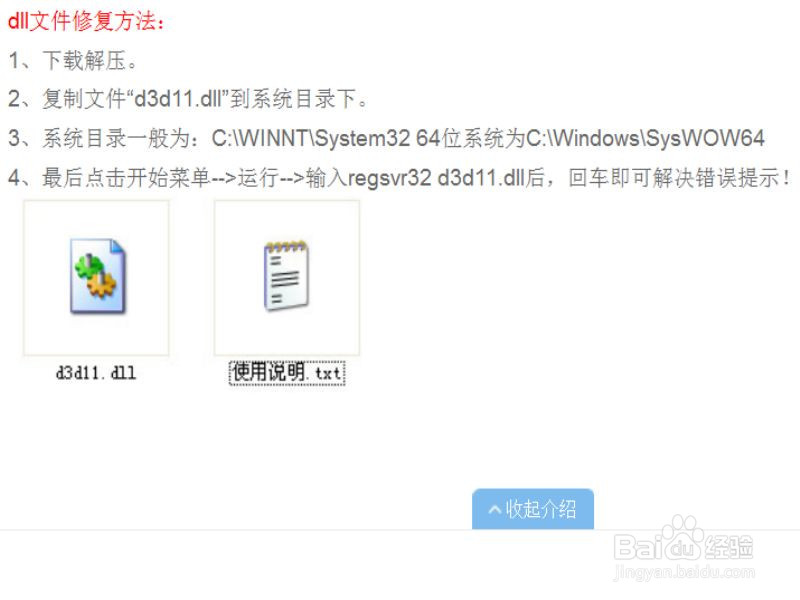1、 打开浏览器,在搜索框中输入“d3d11.dll”,百度一下。
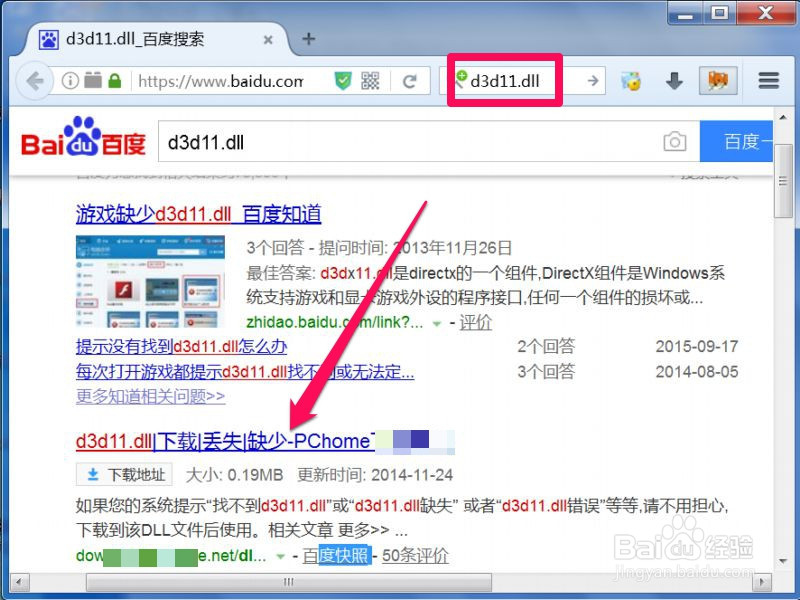
2、 下载到电脑磁盘后,找到这个d3d11.dll压缩文件,右键,将其解压到当前文件夹。
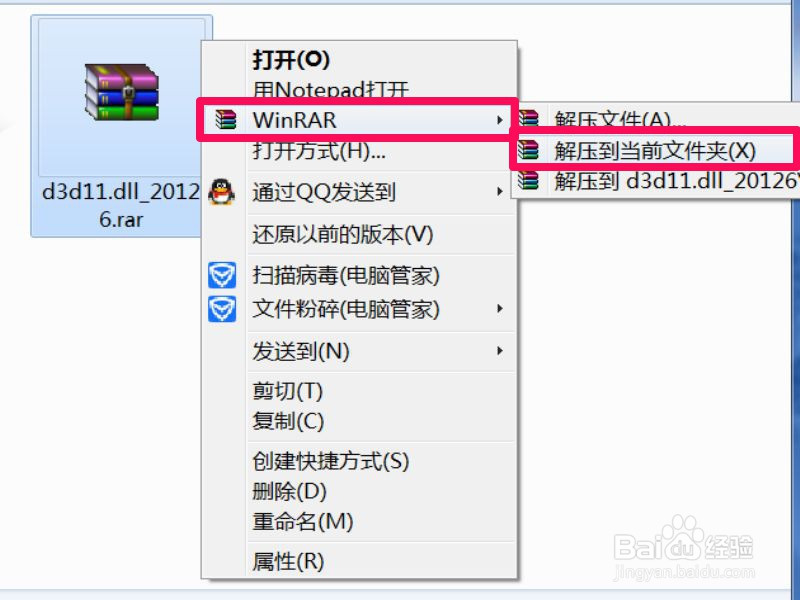
3、 然后在解压出的文件中,找到d3d11.dll,右键,将其剪切或复制。
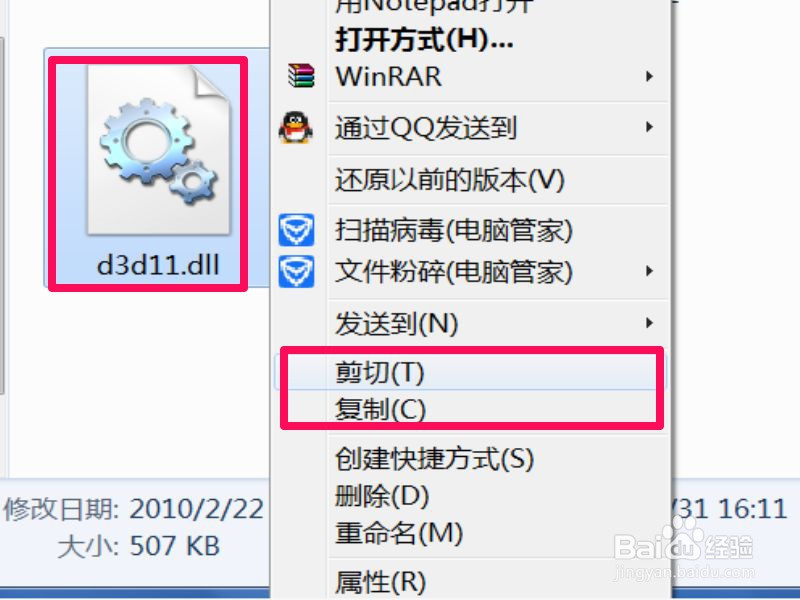
4、 剪切到哪?将其剪切到“C:\Windows\System32”这个文件夹里面。如果提示已经有一个d3d11.dll,可以覆盖。
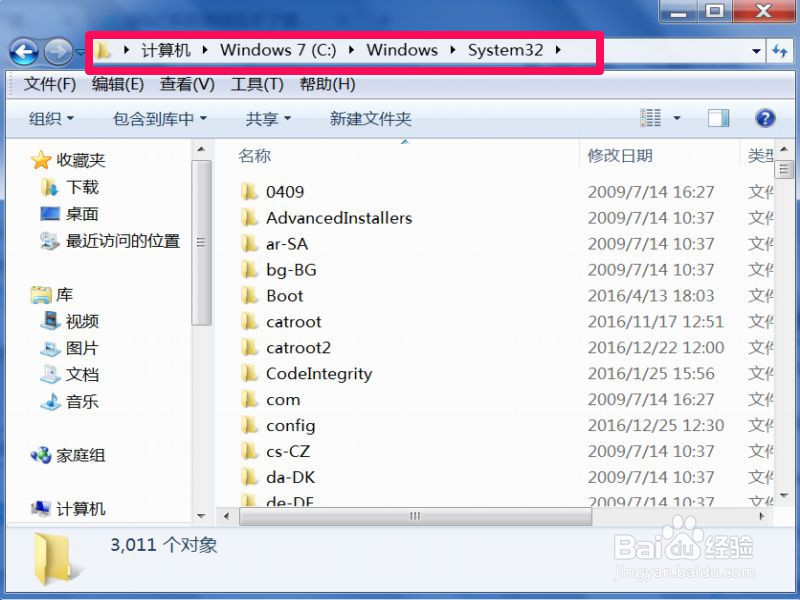
5、 然后回到桌面,打开“开始”菜单,启动“运行”程序。
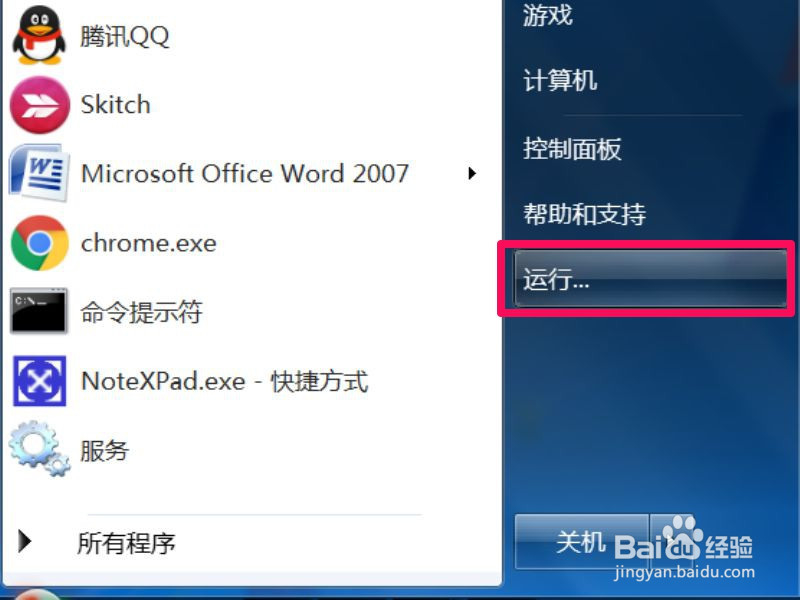
6、 在运行对话框中输入regsrv32 d3d11.dll命令,确定,就修复了。
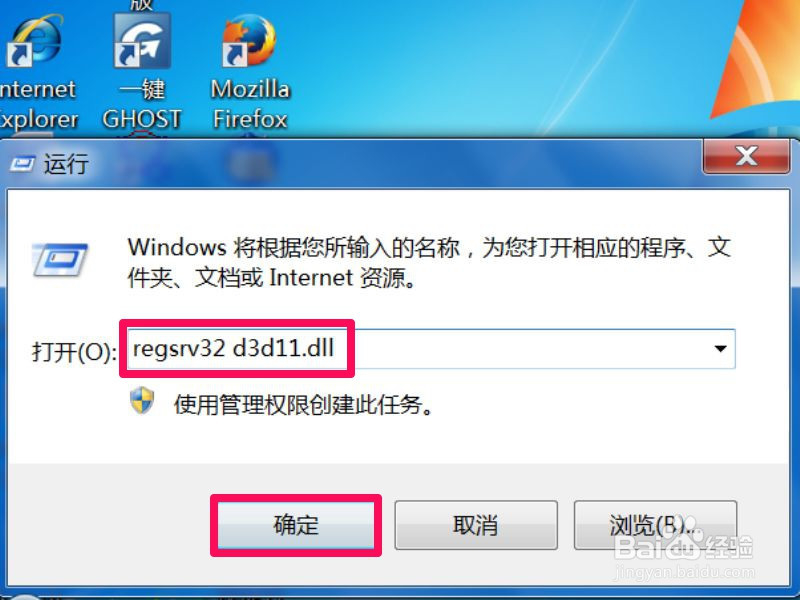
7、 如果不太了解如何修复,可以看看DLL修复说明。